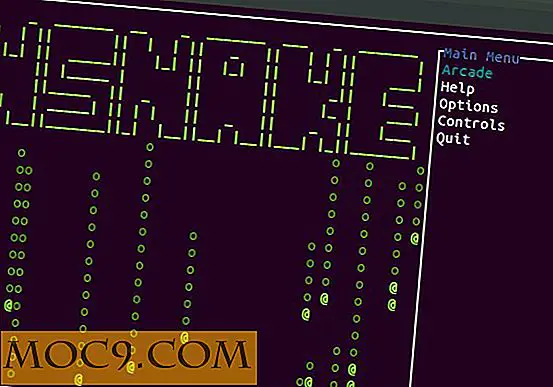Πώς να φτιάξετε ένα έξυπνο ηχείο από μια παλιά συσκευή Android
Οι έξυπνοι ομιλητές είναι πιο δημοφιλείς από ποτέ, και πολλοί άνθρωποι τους έχουν όλα τα σπίτια τους. Εάν βρίσκεστε στην αγορά για την πρώτη (ή έκτη) συσκευή Google στο σπίτι σας, αλλά δεν θέλετε να πληρώσετε πάνω από 100 δολάρια, ίσως έχετε μια εναλλακτική λύση ήδη στο σπίτι σας. Εάν διαθέτετε ένα παλιό smartphone ή tablet Android και ένα ηχείο για να συνδεθείτε, μπορείτε να ρυθμίσετε το δικό σας Google Home.
Υλικά που χρειάζεστε
- Τηλέφωνο Android ή tablet. Δεν θα λειτουργήσουν όλες οι συσκευές, αλλά χρησιμοποίησα ένα tablet με Android 4.4. Πολλές παλαιότερες συσκευές πιθανότατα δεν θα είναι σε θέση να χειριστούν το λογισμικό.
- Ένα ηχείο. Δεν χρειάζεται τίποτα φανταχτερό. Στην πραγματικότητα, ένας φτηνός ομιλητής μπορεί να λειτουργήσει καλύτερα από ένα ανώτερο.
- Η τελευταία έκδοση της εφαρμογής Google.
Σχετικές : Μυστικές εντολές του Google Now που δεν γνωρίζατε
Ξεκινήστε ενεργοποιώντας την επιλογή OK Google
Η συσκευή που θέλετε να επανασχεδιάσετε πρέπει να είναι σε θέση να αναγνωρίσει την εντολή OK Google. Πολλά από τα νεότερα gadgets έχουν ήδη δημιουργήσει αυτό, αλλά αν όχι, εδώ είναι πώς να το ενεργοποιήσετε.
1. Πατήστε το ηχείο στο τέλος της Γραμμής αναζήτησης Google κοντά στο πάνω μέρος της οθόνης. Αν δεν έχετε ήδη ρυθμίσει την "OK Google" στη συσκευή σας, θα σας ζητήσει να το κάνετε. Θα χρειαστεί να πείτε "OK Google" τρεις φορές για να διδάξετε τη συσκευή σας να ακούσει τη φωνή σας.
![]()
2. Εάν αυτό δεν λειτουργεί, δοκιμάστε να αγγίξετε τις τρεις οριζόντιες γραμμές στο τέλος της ράβδου στο κάτω μέρος της οθόνης.
3. Επιλέξτε Ρυθμίσεις.

4. Πατήστε φωνή.

5. Πατήστε "OK Google" ανίχνευση, και θα πρέπει να σας δώσει τη δυνατότητα να ορίσετε την αναγνώριση φωνής σας.

Σχετικά : Τα καλύτερα χαρακτηριστικά του Βοηθού Google στο Android
Ρυθμίστε τις επιλογές φωνής
Τώρα που έχετε ρυθμίσει το Google OK, γυρίστε ξανά στις Ρυθμίσεις Google και πατήστε "Φωνή".
1. Βεβαιωθείτε ότι ο διακόπτης δίπλα στην επιλογή "Από οποιαδήποτε οθόνη" είναι ενεργοποιημένος.

2. Πηγαίνετε πίσω μια οθόνη και επιλέξτε την επιλογή Hands-free.
3. Ενεργοποιήστε τους δύο διακόπτες για συσκευές Bluetooth και ενσύρματα ακουστικά.

4. Πηγαίνετε πίσω και ελέγξτε εάν η έξοδος ομιλίας είναι ενεργοποιημένη.

Τώρα η συσκευή σας είναι έτοιμη να σας ακούσει. Συνδέστε το ηχείο σας είτε με βοηθητική υποδοχή είτε με Bluetooth.
Για να δουλέψει το σπιτικό σπίτι σας στο Google, η οθόνη της συσκευής και ο ομιλητής πρέπει να είναι πάντα ενεργοποιημένες. Μπορείτε να αλλάξετε τις ρυθμίσεις εμφάνισης για να διατηρείτε συνεχώς την οθόνη, ώστε να μπορείτε να τη χρησιμοποιείτε ανοιχτά. Μπορείτε επίσης να αφήσετε αυτές τις ρυθμίσεις μόνοι τους και απλά να περάσετε την οθόνη για να την ανοίξετε όταν θέλετε να τη χρησιμοποιήσετε.
Το ηχείο δεν μπορεί να είναι αυτό που απενεργοποιείται αυτόματα. Έτσι, πιθανότατα θα θέλατε να διατηρήσετε το σπίτι σας στο Google κοντά σε σημεία πώλησης, ώστε και οι δύο συσκευές να παραμένουν συνδεδεμένες.

Τι μπορείτε να κάνετε τώρα;
Ενδέχεται να μην μπορείτε να κάνετε ό, τι μπορεί να κάνει μια πραγματική συσκευή Google στο σπίτι. Παίρνετε όμως πολλές λειτουργίες και θα πρέπει να είστε σε θέση να χρησιμοποιήσετε το σπιτικό σπίτι σας Google για να κάνετε πράγματα όπως:
- Απαντήστε σε ερωτήσεις
- Ορίστε συναγερμούς
- Σας λέω τα τελευταία νέα ή τα αθλητικά αποτελέσματα
- Αναπαραγωγή συγκεκριμένων τραγουδιών ή άλμπουμ από τη βιβλιοθήκη της Μουσικής Google Play
Εάν χρησιμοποιήσατε ένα τηλέφωνο που εξακολουθεί να έχει υπηρεσία, το Google Home σας μπορεί να πραγματοποιεί τηλεφωνικές κλήσεις και να στέλνει μηνύματα. Αν δεν είναι πλέον σε υπηρεσία ή χρησιμοποιείτε tablet, μπορείτε να το ρυθμίσετε για κλήσεις Wi-Fi. Το πραγματικό σπίτι του Google δεν μπορεί να το κάνει ακόμα.
Εάν έχετε δημιουργήσει ένα από αυτά τα έξυπνα ηχεία, ποιες είναι οι εντυπωσιακές ικανότητες που διαθέτει; Τι θέλεις να κάνει; Ενημερώστε μας παρακάτω στην ενότητα σχολίων.